电脑笔记本使用华为网盘的方法是什么?
6
2025-04-11
内存条是笔记本电脑的重要硬件之一,它直接关系到电脑运行速度和多任务处理能力。正确安装内存条不仅可以提升性能,还可以避免因操作不当导致的硬件损坏。本文将详细介绍在笔记本中正确安装内存条的步骤,并对安装过程中可能遇到的问题提供解决方案。
在安装内存条之前,首先需要确保选购的内存条与您的笔记本电脑兼容。考虑以下因素:
内存类型:DDR3、DDR4或DDR5,了解笔记本支持哪种类型。
容量:根据实际需求选择合适的内存容量。
频率:选择与笔记本主板支持频率相匹配的内存条。
品牌与质量:选择知名品牌的内存条,确保质量和售后服务。

确保笔记本电脑关闭并断开电源,拔掉电源适配器,取下电池(如果电池可拆卸)。为避免静电带来的风险,请确保手接触金属部分释放静电。

找到笔记本底部的螺丝,使用合适的螺丝刀旋开螺丝,取下笔记本的后盖。确保按照笔记本制造商提供的指南操作,避免损坏笔记本。
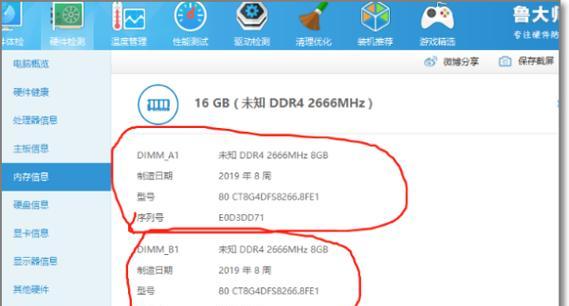
在打开后盖后,找到内存插槽的位置,通常内存插槽会有一个塑料夹子用于固定内存条。确认内存插槽的类型和数量。
1.释放内存插槽夹具:轻轻按下夹具,使其离开锁定位置。
2.对齐内存条:将内存条的缺口对准内存插槽上的金属触点,注意角度,避免斜插。
3.平稳插入:将内存条平稳地插入插槽,直到听到"咔哒"声表示内存条已被锁定。
4.重新固定夹具:确认内存条安装稳定后,将内存插槽的塑料夹具重新固定。
重新安装后盖的螺丝,并确保所有部件都已固定无误。
开机测试,进入BIOS或系统信息页面,查看内存是否被正确识别,并检查其容量是否与新安装的内存条一致。
问题一:笔记本无法开机
可能原因:内存条未正确安装或接触不良。
解决方法:关闭电脑,重新按照步骤五检查内存条安装情况。
问题二:电脑运行不稳定
可能原因:内存条不兼容或存在质量问题。
解决方法:检查内存条规格是否与笔记本兼容,或尝试使用另一条已知兼容的内存条替换。
问题三:电脑检测不到新内存
可能原因:BIOS设置问题或新内存需要特定配置才能使用。
解决方法:进入BIOS设置,检查是否有相关内存设置需要调整,或更新BIOS至最新版本。
在安装内存条时,准确和耐心是关键。通过遵循上述步骤,您将能够轻松升级您的笔记本内存,享受更加流畅的电脑体验。如果对安装过程仍有疑问,建议咨询专业人士或联系笔记本制造商的技术支持。
版权声明:本文内容由互联网用户自发贡献,该文观点仅代表作者本人。本站仅提供信息存储空间服务,不拥有所有权,不承担相关法律责任。如发现本站有涉嫌抄袭侵权/违法违规的内容, 请发送邮件至 3561739510@qq.com 举报,一经查实,本站将立刻删除。